Google Meet 中的小组讨论和作业变得更加容易
视频会议系统早在大流行之前就已经存在。但要作为现实世界模型的全功能替代品,还需要改进很多。许多功能已成为标准要求,所有应用程序都争先恐后地将其引入其平台。
分组讨论室就是这样一种功能,它在虚拟教学环境中变得尤为不可或缺。分组讨论室用于将会议参与者分成较小的子会议。当教师需要学生在课堂上完成小组作业时,这些特别有用。
Google Meet 已成为最终对分组讨论会提供内在支持的应用程序。因此,如果您拥有符合条件的帐户,现在无需任何扩展程序或复杂的解决方法即可在 Google Meet 上创建分组讨论室。
谁可以在 Google Meet 中使用分组会议?
Google Meet 中的分组会议仅适用于拥有 G Suite Business、Workspace Essentials、Business Standard、Business Plus、Enterprise Essentials、Enterprise Standard 和 Enterprise Plus 帐户的用户。
它也适用于 G Suite Enterprise for Education 许可,但仅适用于具有创建会议权限的用户。因此,从本质上讲,这可确保您班级中的学生无法创建分组讨论会议室,因为他们通常无权创建会议。但如果他们这样做,组织管理员可以轻松修改它。没有关于它是否可供拥有免费 Google 帐户的用户使用的消息。
请注意,此资格标准适用于创建分组讨论室而不是加入分组讨论室。要加入分组会议,您只需登录您的 Google 帐户。
如何在 Google Meet 中使用分组会议
只有主持人可以在会议中创建分组讨论会议室。安排或开始会议的任何人都是 Google Meet 中的会议主持人。如果您将会议转移到其他人的日历或以这种方式安排会议,则该人可以成为会议的主持人。
在 Google Meet 会议中只能有一个主持人,也就是说,与其他一些应用程序不同,没有可以共享这些权限的共同主持人或共同主持人的概念。
创建分组讨论室
要创建分组会议,请从您的计算机转到 meet.google.com 并开始会议。分组讨论室创建功能目前可在移动应用程序上使用。转到屏幕右上角的工具栏,然后单击“活动”图标。

会议详细信息面板将在右侧打开。单击“分组讨论”选项。

“分组讨论室”面板将打开。您将看到可添加到分组会议的所有通话中可用的参与者。 “无法分配”部分下可能还有一部分参与者。这些是作为访客参加会议的参与者,即他们没有使用他们的 Google 帐户。在他们登录帐户之前,您无法将他们添加到分组讨论室。

单击“设置分组讨论室”选项以创建分组讨论室。

默认情况下,Google Meet 会创建 2 个分组讨论会议室,并将参与者随机分配到每个会议室。默认情况下,主持人不会成为任何分组讨论的一部分,因为他们是主持人。但您可以手动将自己(即主持人)添加到分组讨论室。
要更改房间数量,请手动输入数量或单击分组会议面板顶部的顶部或向下箭头。您最多可以在会议中创建 100 个分组讨论会议室。 Google Meet 也会随机将参与者分配到新房间。

现在,您可以使用随机生成的顺序,也可以专门分配每个参与者。前往分组讨论室并直接输入参与者的姓名,或将参与者拖放到要分配给他们的分组讨论室。

您还可以更改分组讨论室的名称或使用通用名称分组讨论 1、2 等。转到名称文本框进行编辑。

您还可以为分组讨论室设置计时器。单击分组讨论室面板上的“计时器”按钮。

将打开一个小对话框。单击“在设定的时间后结束分组讨论”旁边的复选框以将其选中。在您选择此选项之前,分组讨论室将没有计时器,只有在您手动结束时才会结束。

然后,输入时间并单击“确定”。

指定分组讨论室的所有详细信息后,单击面板底部的“打开房间”按钮以启动房间。

管理分组会议
创建分组讨论室后,您可以从右侧的面板管理它们。随时加入分组会议并返回主通话是小菜一碟。
单击分组讨论房间面板上房间旁边的“加入”按钮以转到该房间。

参加者还可以在会议中寻求您的帮助。当参与者请求您的帮助时,您会在屏幕上收到通知。您可以直接从通知中“加入”房间,或单击“稍后”。

分组讨论室面板将显示所有房间的所有未决帮助请求。

要结束分组讨论,您可以等待计时器用完(如果有)或随时手动关闭它。当您没有计时器时,手动关闭房间也是唯一的选择。单击“关闭房间”按钮结束会话。

您的屏幕上将出现一个确认对话框。单击“关闭所有房间”选项进行确认。

参与者将获得 30 秒的窗口,以快速结束他们的讨论并返回到主通话。如果您也想绕过这个 30 秒的窗口,请单击面板上的“立即关闭房间”按钮。

作为参与者加入分组讨论会
会议中的任何人都可以被主持人邀请加入分组讨论,只要他们使用自己的 Google 帐户即可。参与者不需要符合条件的 G Suite 或 Google Workspace 帐户。但您确实需要使用 Google 帐户。如果您以客人身份参加会议,则不能加入分组会议。
此外,您可以从计算机或使用移动应用程序加入分组讨论。
当主持人邀请您进入分组会议时,您将在会议窗口中收到通知。单击“加入”按钮进入分组讨论室。除非您加入,否则您不会进入分组讨论室;这不是一个自动过程。
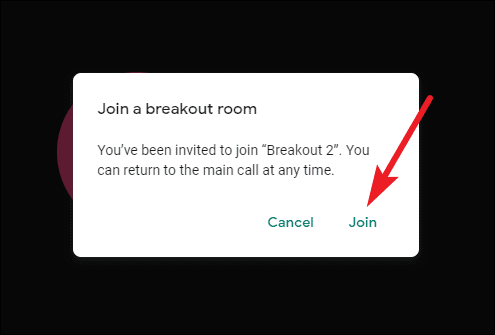
要随时向主持人寻求帮助或返回主通话,请单击屏幕顶部分组讨论室工具栏上的“寻求帮助”或“返回主通话”按钮。

Google Meet 用户迫切需要分组讨论室功能,尤其是教育工作者。但是,在正在进行的会议中召开小型会议的能力不仅会受益于教育工作者。
